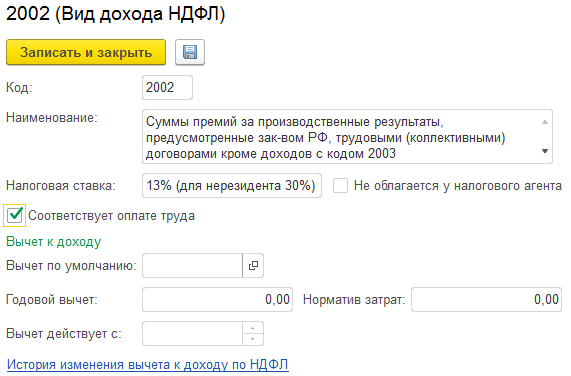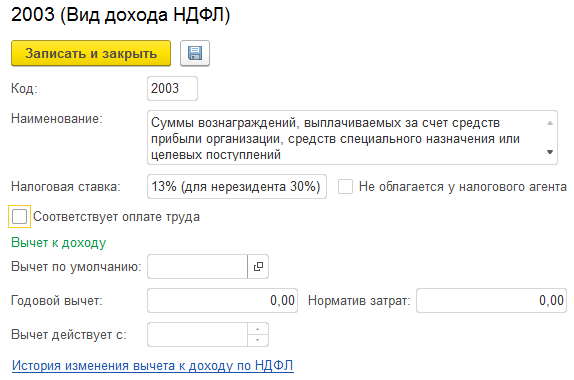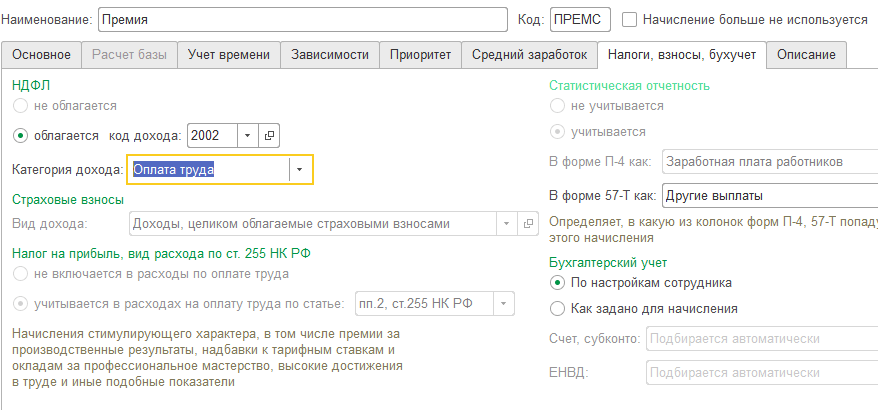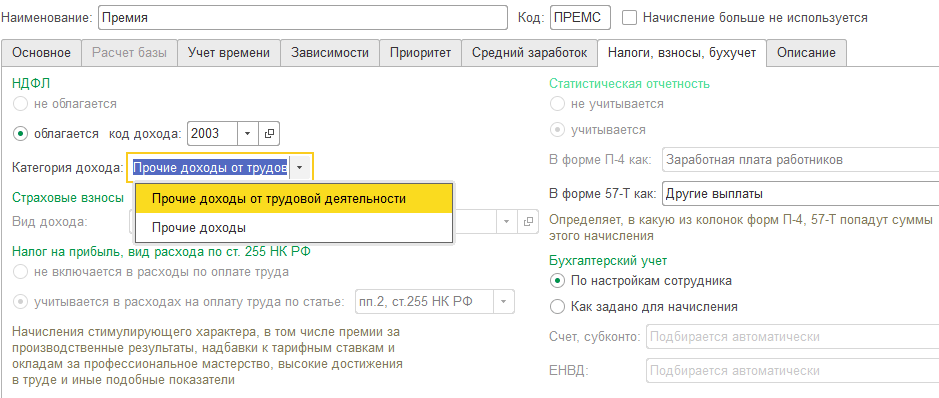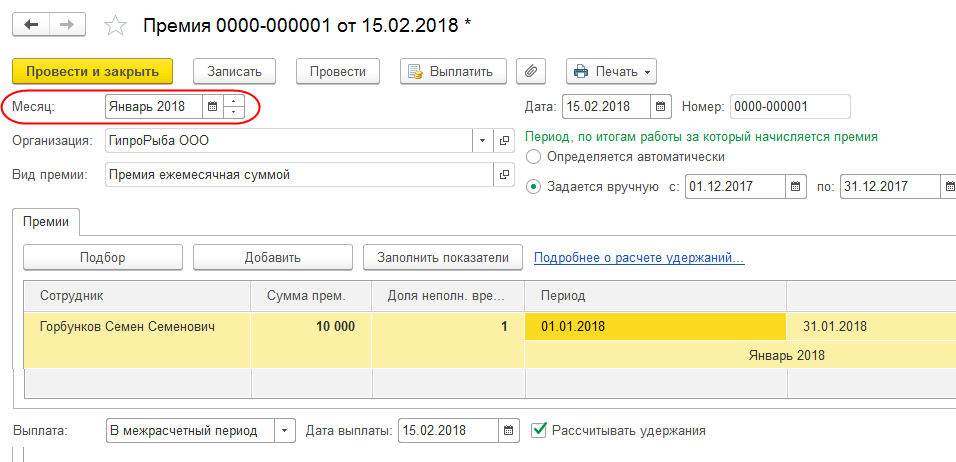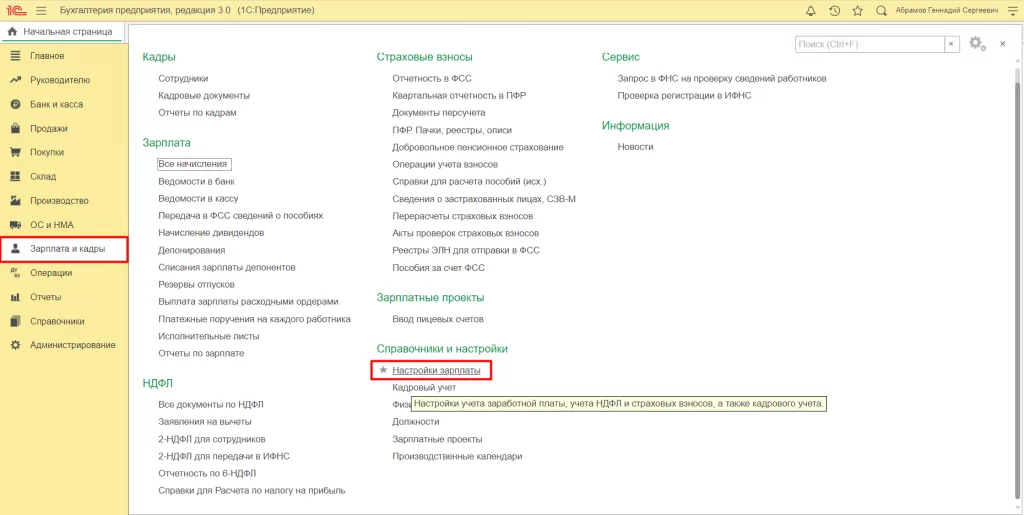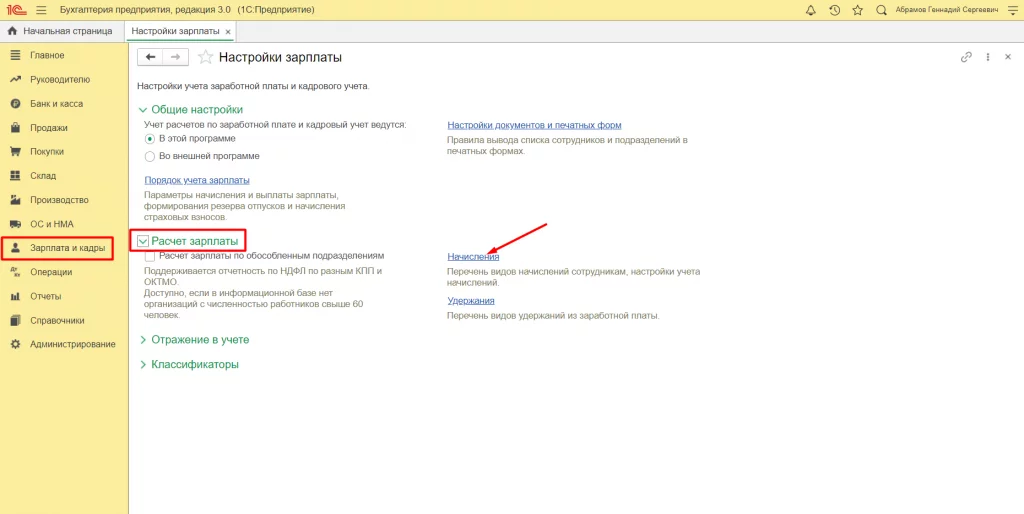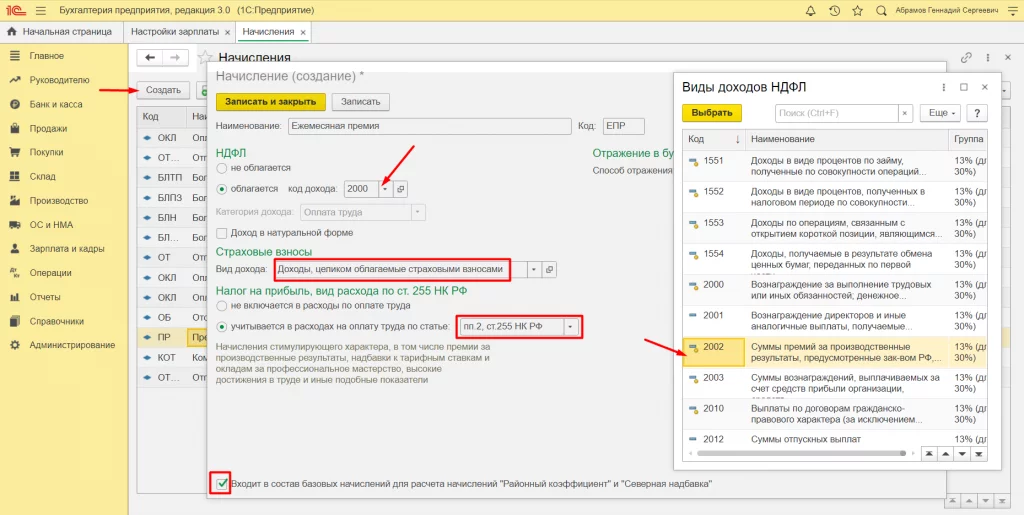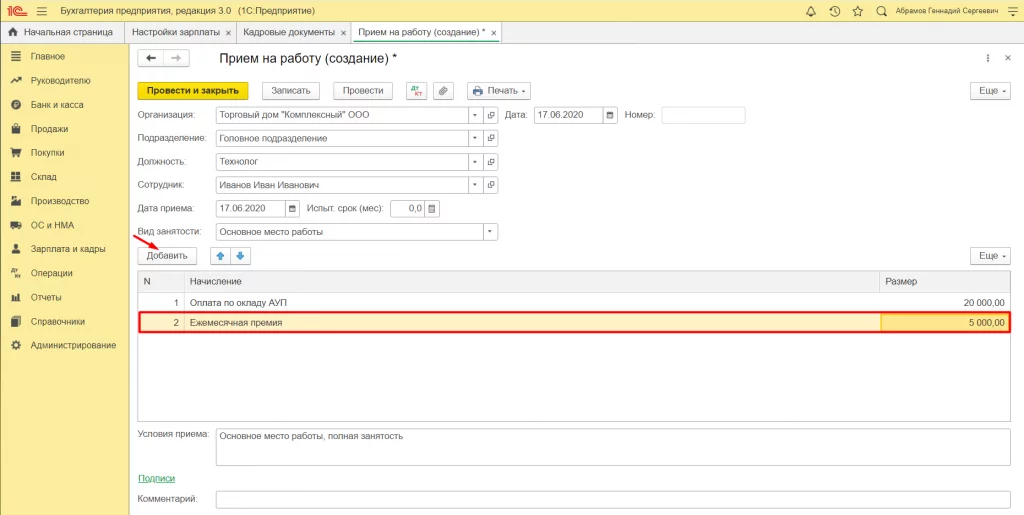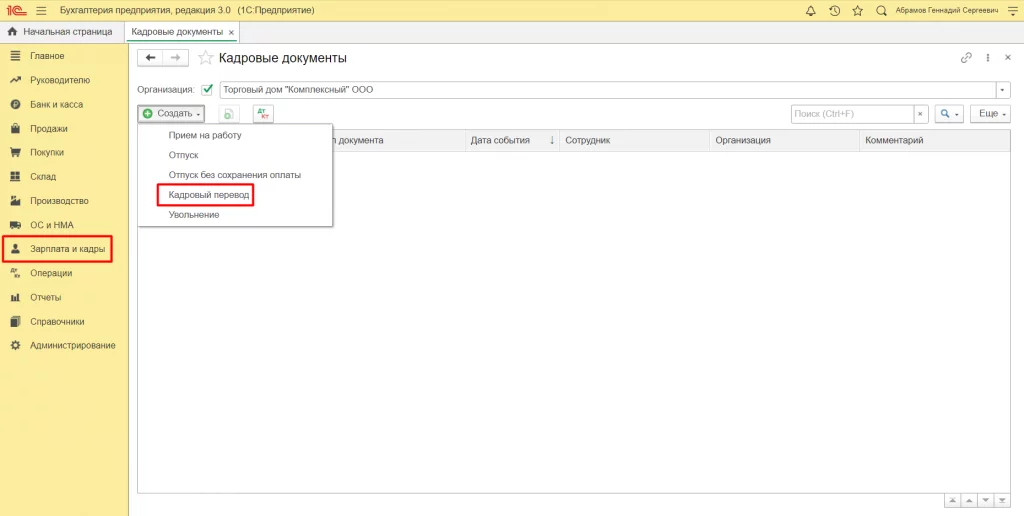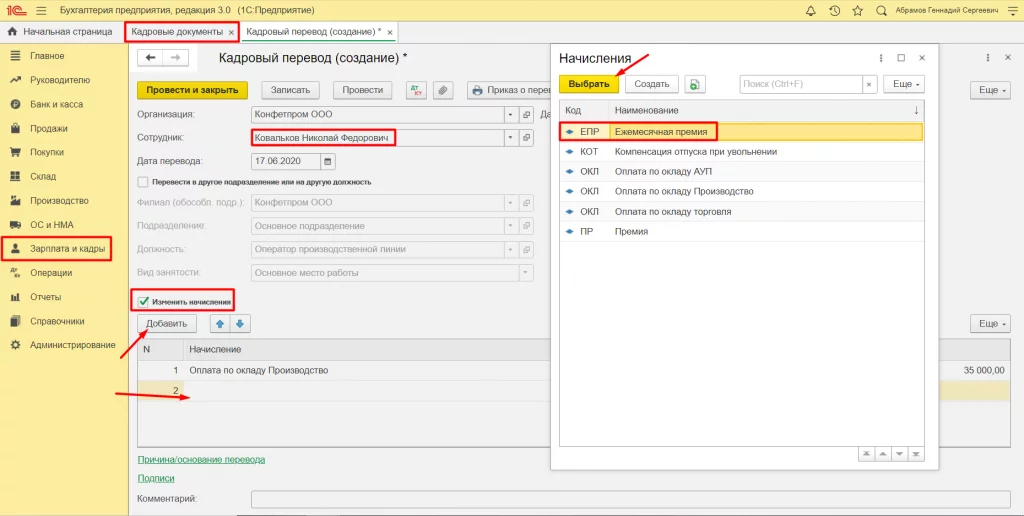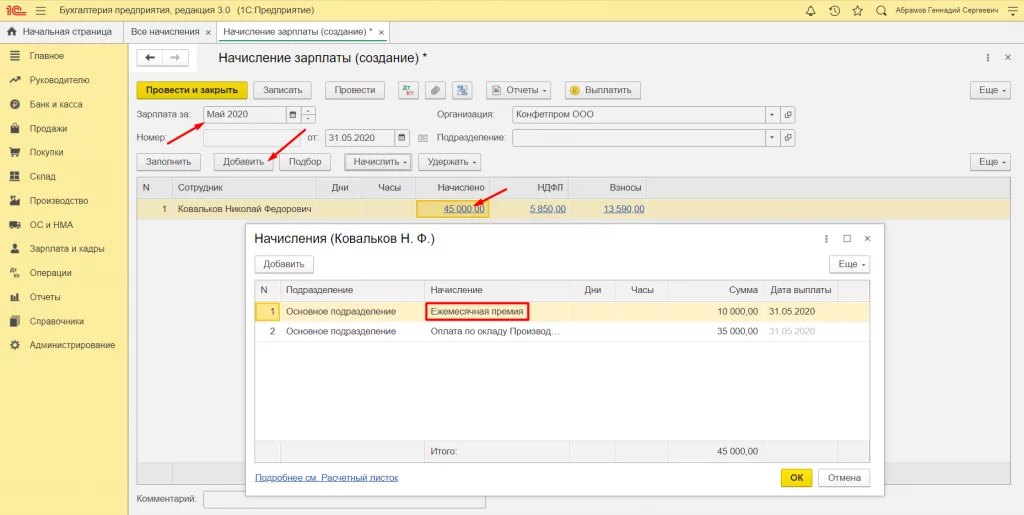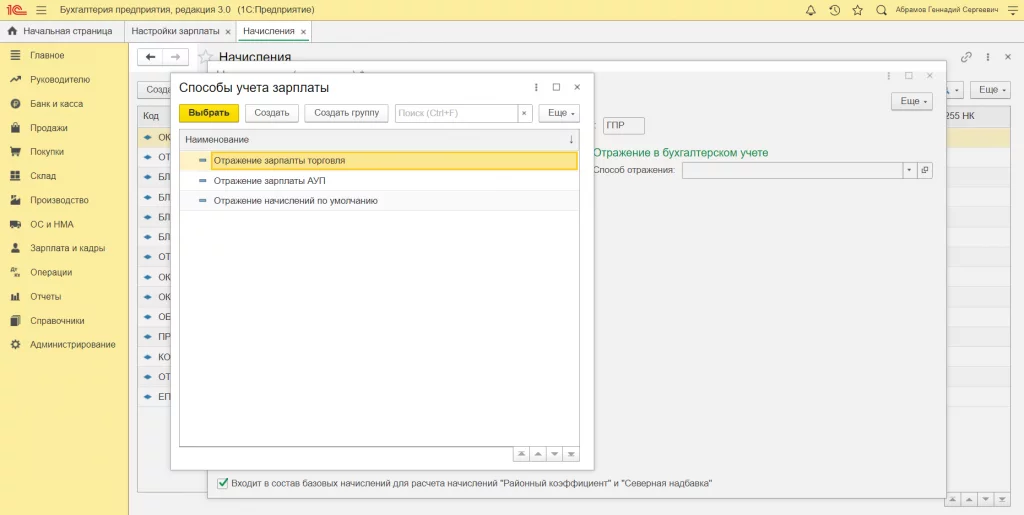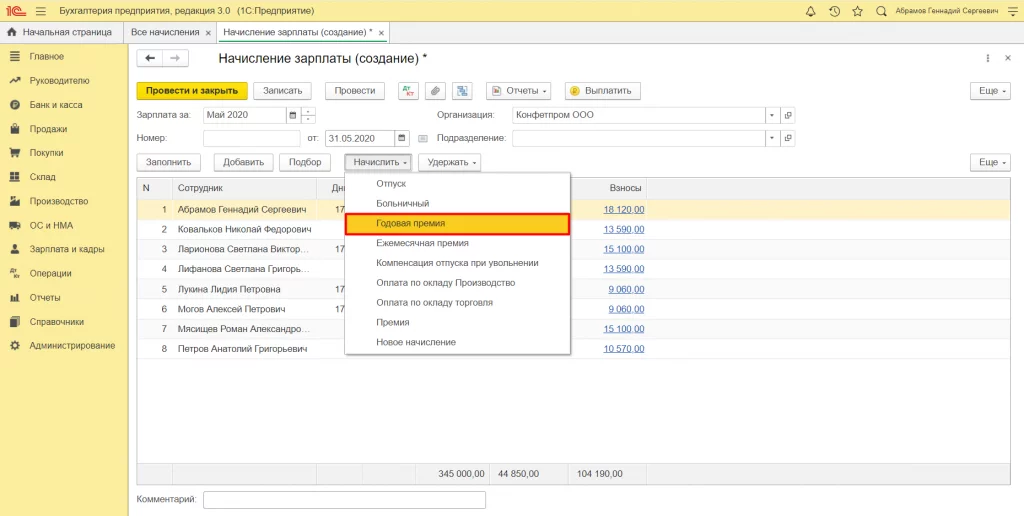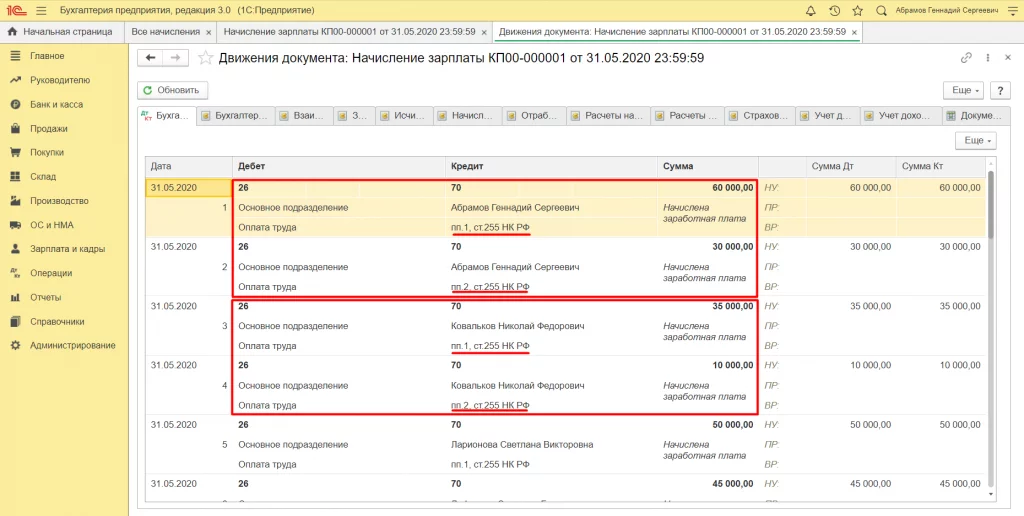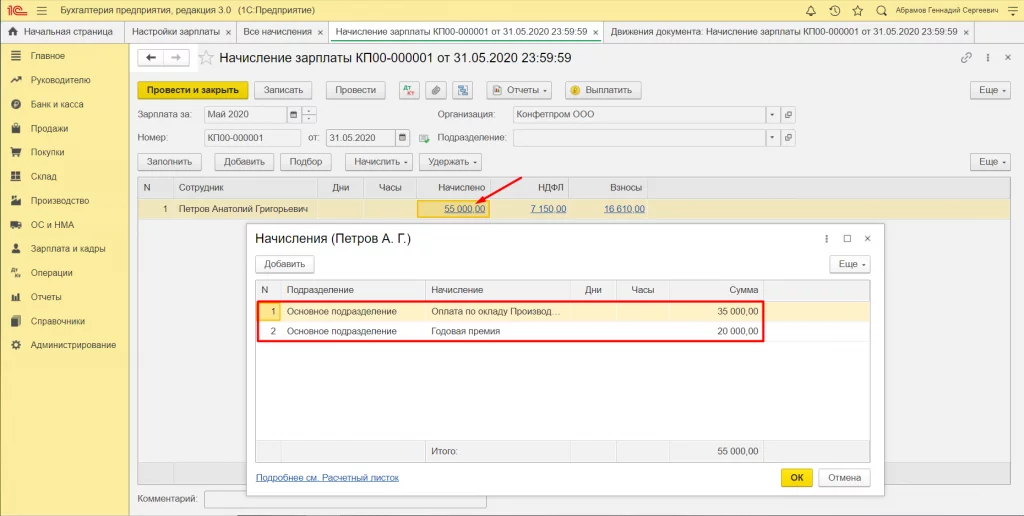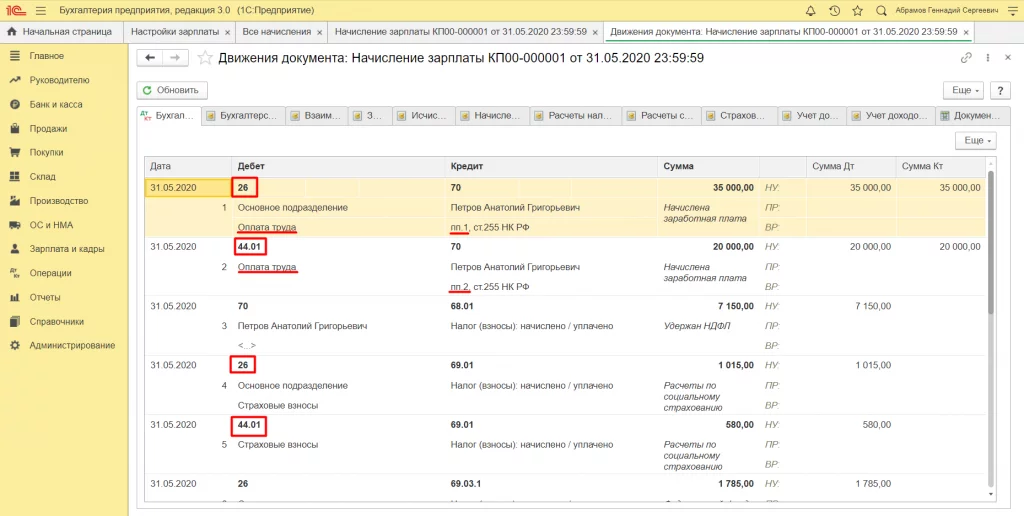как в 1с начислить премию за счет чистой прибыли
Как настроить расчет премий в «1С:ЗУП 8» ред. 3
Как настроить «1С:Зарплату и управление персоналом 8» редакции 3, чтобы в расчете 6-НДФЛ корректно отразить разные случаи получения работником премии с учетом стандартных вычетов по НДФЛ, читайте тут.
Коды доходов для учета премий
Приказом от 22.11.2016 № ММВ-7-11/633@ ФНС России утвердила коды доходов: 2002 и 2003 для учета премий.
Необходимость деления премии на доходы с кодом 2002 и 2003 вызывает вопрос о том, что понимается под словом «премия».
С точки зрения Трудового Кодекса (ст. 129), премия – это один из видов стимулирующих выплат при оплате труда. Статья 135 ТК РФ, регламентирующая установление заработной платы, гласит, что системы премирования устанавливаются коллективными договорами, соглашениями, локальными нормативными актами в соответствии с трудовым законодательством и иными нормативными правовыми актами, содержащими нормы трудового права. Статья 191 ТК РФ перечисляет премию в качестве одного из средств поощрения за труд. Других упоминаний в Трудовом Кодексе слова «премия» нет, и, следовательно, все премии, назначенные в соответствии с ТК РФ, связаны с оплатой труда.
1С:ИТС
Подробнее о том, как установить и выплатить премию, какими документами офофрмить выплату, см.
в «Справочнике кадровика» радела «Кадры и оплата труда».
Итак, приказ ФНС России разделил все премии на премии с кодом:
Подразумевается, что вознаграждения, выплачиваемые за счет прибыли, не назначаются за трудовые достижения, а бывают приурочены к юбилейным датам и праздникам, поощряют спортивные или иные творческие успехи. Если в локальных нормативных актах, регулирующих такие вознаграждения, не используется слово «премия», то такие выплаты относятся к доходу с кодом 4800.
В письме от 07.08.2017 № СА-4-11/15473@ ФНС России уточнила, что к вознаграждениям с кодом дохода 2002 относятся премии, связанные с оплатой труда:
Однако Определение Верховного Суда РФ от 16.04.2015 № ГК15-2718 выделяет премии в зависимости от периодичности и устанавливает, что премии, связанные непосредственно с оплатой труда, должны выплачиваться так же, как и заработная плата. Дата фактического получения дохода по таким премиям должна считаться как последний день месяца, за который данная премия начислена. Таким образом, Верховный Суд уточнил, как квалифицировать премии за производственные результаты (код 2002), имеющие месячную периодичность.
Письмо Минфина России от 29.09.2017 № 03-04-07/63400 отвечает на вопрос о дате фактического получения дохода производственных премий (также с кодом 2002) но с другой периодичностью: разовых, квартальных, годовых. Для них датой фактического получения дохода устанавливается день, когда деньги выдали из кассы или перечислили с расчетного счета компании на карту работника.
Как настроить виды расчета премий в «1С:ЗУП 8» ред. 3
Начиная с версии 3.1.5.170 в программе «1С:Зарплата и управление персоналом 8» редакции 3 изменены настройки видов расчета, у которых в качестве Назначения начисления выбрано Премия. Дата фактического получения дохода для премии определяется в зависимости от Категории дохода. Категория дохода указывается в карточке вида расчета на закладке Налоги, взносы, бухучет и может принимать значения:
Для начисления с категорией дохода Оплата труда в качестве Даты фактического получения дохода в отчете 6-НДФЛ устанавливается последний день месяца, за который выполнено это начисление.
Для других начислений Дата фактического получения дохода в отчете 6-НДФЛ – это день реальной выплаты дохода сотруднику.
Доступные для выбора категории определяются настройками Вида дохода для НДФЛ. Если в карточке Вида дохода для НДФЛ установлен флаг Соответствует оплате труда, то Категория дохода может быть выбрана:
Если Вид дохода для НДФЛ не Соответствует оплате труда (флаг не установлен) то для выбора доступны категории:
Настройка видов дохода НДФЛ
Рекомендуется в справочнике Виды доходов НДФЛ установить флаг Соответствует оплате труда для дохода с кодом «2002» и не устанавливать его для дохода с кодом «2003» (рис. 1).
Рис. 1. Настройка видов дохода НДФЛ
Рис. 2. Настройка премии за производственные результаты
Настройка категорий дохода
Для премий за производственные результаты следует установить Код дохода «2002» и в зависимости от периодичности премии выбрать Категорию дохода из вариантов:
Рис. 3. Настройка премии, выплачиваемой за счет средств прибыли организации
Для премий, выплачиваемых за счет средств прибыли организации, средств специального назначения или целевых поступлений следует установить Код дохода 2003.
Предоставляется выбор Категории дохода из следующих вариантов:
Рис. 4. Документ «Премия»
Обе категории регистрируют Дату фактического получения дохода в отчете 6НДФЛ днем реальной выплаты дохода сотруднику.
Обратите внимание, что уточнение категории в этом случае важно для выбора ставки НДФЛ нерезидентам. Налог по ставке 13 % с такой премии для нерезидентов в соответствии с пунктом 3 статьи 224 НК РФ в программе исчисляется, если Категории дохода — Прочие доходы от трудовой деятельности.
Рассмотрим примеры настройки премий в программе «1С:Зарплата и управление персоналом 8» редакции 3 и отражения в расчете 6НДФЛ.
Пример 1
Премия ежемесячная за январь в размере 10 000 руб., настроенная в соответствии с указанными выше рекомендациями, начислена и выплачена сотруднику в межрасчетный период 15 февраля 2018 года.
Ежемесячная премия с Кодом дохода «2002» и Категорией дохода «Оплата труда» начисляется по отдельному документу. Премия заявлена, как ежемесячная. Месяц, по итогам которого она начисляется, в целях определения Даты фактического дохода – январь 2018 года, указывается в поле Месяц (рис. 4).
Следовательно, в Разделе 2 отчета 6НДФЛ за I квартал 2018 года премия ежемесячная за январь отображается в строках:
Пример 2
Премия разовая за январь в размере 10 000 руб., настроенная в соответствии с указанными выше рекомендациями, начислена и выплачена в межрасчетный период 15 февраля 2018 года.
Разовая премия с Кодом дохода «2002» и Категорией дохода «Прочие доходы от трудовой деятельности» начисляется по отдельному документу аналогично Примеру 1.
В Разделе 2 отчета 6НДФЛ за I квартал 2018 года премия разовая за январь отображается в строках:
Пример 3
Премия к юбилею сотруднику в размере 10 000 руб., настроенная в соответствии с указанными выше рекомендациями, начислена и выплачена в межрасчетный период 15 февраля 2018 года
Премия к юбилею сотруднику с Кодом дохода «2003» и Категорией дохода «Прочие доходы от трудовой деятельности» начисляется по отдельному документу аналогично Примеру 1.
В Разделе 2 отчета 6НДФЛ за I квартал 2018 года премия разовая за январь отображается в строках:
Обратите внимание, в «1С:Зарплате и управлении персоналом 8» (ред. 3) не рекомендуется менять категории в настройках премий, начисленных ранее. Чтобы избежать изменений в уже сформированных отчетах, рекомендуется создавать новые виды расчета.
От редакции. На лекции «1СОтчетность за I квартал 2018 года — новое в отчетности, на что обратить внимание» от 29.03.2018 эксперты 1С рассказывали об особенностях подготовки отчетности за I квартал 2018 года, в том числе о настройке премий. См. часть видеозаписи «Особенность подготовки „зарплатной“ отчетности в „1С:Зарплате и управлении персоналом 8“ (ред. 3)». Подробнее – в 1С:ИТС .
Как начислить премию в 1С Бухгалтерия 8.3?
Подробный разбор темы: «Как начислить премию в 1С Бухгалтерия 8.3». Перед тем, как приступить к операции начисления премии в программе, стоит пояснить, что же подразумевает собой премия в 1С.
Разновидности премий и условий их выплат
Существует две разновидности премий:
Непроизводственные стимулы включают выплаты денежных средств сотрудникам, которые недавно стали пенсионерами или в качестве государственных наград. В эту категорию также входят поощрения к праздничным дням и юбилеям работников.
Поощрения производственного характера могут выдаваться регулярно или разово. Как понятно из названия, регулярные льготы выдаются на регулярной основе, например, раз в месяц или квартал. Периодичность выплат регулируются внутренними местными актами организации и им не нужны особые условия для выплаты премий. При полном соблюдении всех требований работник получает регулярный бонус к доходу.
Регулированием нерегулярных стимулов также могут быть утверждены внутренними локальными актами, но для их получения необходимо достичь особых вершин, достигнуть высоких показателей. Разовые поощрения обычно выдаются отдельным приказом с объяснением причины выплаты бонуса. Их получают за такие достижения, как завершение проекта, развитие высокого стажа в компании, улучшение качества товаров, увеличение продаж, принятие участие в мероприятиях. И за определенные итоги труда, которые превышают норматив.
Для корректного расчета и начисления премии необходимо оформить Положение об оплате труда и премировании. В этом документе следует заполнить все показатели и требования для получения стимулирующих. В этот файл обязательно должны входить следующие уточнения:
С учетом этого ВЛА и приказа, стимулирующие оплачиваются бухгалтерским отделом.
Как начислить премию в 1С
Чтобы рассчитать, например, ежемесячный бонус в 1С Бухгалтерия 8.3, необходимо перейти в «Зарплата и кадры». Важно помнить, что вознаграждение не рассчитывается в самой системе, а прописана уже рассчитанная сумма.
Если допустим в компания премия начисляется каждый месяц, то программу нужно только добавить такую разновидность бонусов.
В окне «Зарплата и кадры» в разделе «Справочники и настройки» есть окошко «Настройки зарплаты», в котором нужно нажать на «Расчет зарплаты», а после на «Начисления». В этом разделе легко просмотреть настройки и виды учета в программе.
Приведем пример, что нам нужно прописать ежемесячное поощрение сотрудников. Поскольку этот бонус распространяется на всех сотрудников, достаточно оформить его только один раз. Использовать его можно только один раз в месяц при расчете заработной платы.
Для оформления установки нажмите «Создать».
В новом окне необходимо ввести наименование, допустим, «Ежемесячная премия», а после код из букв. Например, «ЕПР». Также следует прописать, что НДФЛ учитывается и является «прочими доходами от трудовой деятельности». Для производственной разновидности премий необходимо кликнуть на код 2002 из нового списка, который появляется при прикосновении к стрелке.
В данном случае рассматриваются денежные выплаты, поэтому галочка около «Доход в натуральной форме» не нужна.
После следует прописать, что все доходы облагаются страховыми взносами. И отметить, что они поступают в расходы на оплату труда в целях подсчета налога на прибыль по ст. 255 НК РФ. Обязательным условием является выбор 2 пункта этой статьи. В этом пункте прописано все о начислениях премий и других стимулирующих.
Важно тщательно рассмотреть способ отражения в системе. Лучше не нажимать на какие-либо показатели, если награды будут распространены на всех сотрудников. Это необходимо в связи с тем, что чаще всего расходы на заработную плату «падают» на счета 25 «Общепроизводственные расходы» или 26 «Общехозяйственные расходы» для административных служащих в организации. На предприятиях, специализирующихся на торговле, используется счет 44. То есть для разных категорий работников будут начисляться стимулирующие, в которые автоматически включается первоначальный счет учета расходов на зарплату.
Однако можно поставить определенный показатель, в котором будет учитываться установленный счет. Поэтому это поле должно быть пустым.
Нажмите на «Записать и закрыть», тогда произойдет создание и активация начисления.
Как установить премию сотруднику в 1С
Ранее уже говорилось о том, что регулярное вознаграждение указывается в ВЛА организации. Премия прописывается в момент, когда создается приказ для принятия сотрудника на работу.
В разделе «Зарплата и кадры» выберите «Кадровые документы» и нажмите на кнопку «Создать», которая откроет окно «Прием на работу».
В этой форме прописывается название организации, подразделения, в котором сотрудник начинает работать. После следует отметить должность работника. Укажите вид занятости, например, главное место работы.
В табличном шаблоне пропишите оклад. Через опцию «Добавить» выберите ЕПР и её объем.
При условии, что ранее такой бонус никто не получал, и он был прописан с новой датой, следует изменить трудовые договоры сотрудников в системе, создать приказ о переводе (смене) персонала, что приведет к документообороту.
Например, сделаем новый кадровый перевод рабочему и оформим указанное вознаграждение в программе. Для этого следует в разделе «Зарплата и кадры» нажать на «Кадровые документы», а после на «Создать», где необходимо кликнуть на «Кадровый перевод».
В новом окошке выберите нужного сотрудника, поставьте галку около опции «Изменить начисления».
Далее кликните на «Добавить», после чего появится справочник начислений. Затем выделите ЕПР и нажмите на «Выбрать». В табличном шаблоне укажите сумму премии.
Когда вы закончите проведение всех операций, нажмите на «Провести и закрыть».
Теперь зарплата будет рассчитываться с премией.
Как рассчитать зарплату и премию в 1С
Заработная плата и надбавки начисляются в последний день месяца. Стимулирующие рассчитываются отдельным документом за интервал в 1 месяц, а не в системе. Поощрительный бонус может начисляться как отдельно, так и вместе с заработной платой.
В том же разделе необходимо нажать на «Все начисления» и на «Создать», где следует выбрать «Начисление зарплаты».
В новом шаблоне пропишите название организации, месяц расчета. Далее нажмите на «Заполнить», что выведет список всех работников. Затем кликните на «Начислить».
Возьмем, к примеру, учет заработной платы одного сотрудника, получившего кадровый перевод.
Необходимо кликнуть на «Добавить» и выделить нужного работника. В строке начислений будет указан объем зарплаты человека. При нажатии выйдет полное описание: оклад 35000 руб. и ЕРП 10000 руб.
Кликнув на «Расчетный листок», вы сможете открыть документ с соответствующим названием, в котором будет указана точная сумма заработной платы, премий и НДФЛ.
Следовательно, если регулярная премия была оформлена в программе, то ее сумма будет автоматически добавляться к зарплате сотрудника каждый месяц. Однако, если суммы не совпадают, вам придется регистрировать их вручную во время расчета.
В то же время, если вы нажмете на НДФЛ и страховые взносы в таблице, откроется новое окно с их данными, и будет видно, из каких выплат они рассчитываются.
Нажмите на «Провести и закрыть», после процедура будет отражена в бухгалтерских и налоговых регистрах.
Таким алгоритмом действий можно оформить начисление ежемесячного вознаграждения в программе 1С Бухгалтерия 8.3.
Как рассчитать годовую премию в программе
Таким же способом необходимо проверить наличие такого вида вознаграждения как годовая премия в системе. В разделе «Зарплата и кадры» в окне «Справочники и настройки» выберите «Настройки зарплаты» и нажмите «Начисления».
С помощью кнопки «Создать» введите наименование «Годовая премия», «ГПР», оставшиеся формы заполните таким же образом.
В окне кода НДФЛ можно прописать 2000 или в зависимости от разновидности премии. Также важно не забыть кликнуть на галочку о том, что начисляется районный коэффициент и северная надбавка.
Также следует помнить, что учитывать зарплату следует только в том случае, если премия в годовом порядке устанавливается только для обособленного круга людей, например, торгового отдела. Потому что объем вознаграждения будет падать только на 44 счет. А точнее, на счет, который был выбран первоначально в справочнике Сотрудники.
Когда все формы будут заполнены, необходимо записать и закрыть, с помощью кнопок с таким названием.
Далее мы расскажем о процессе расчета годовой премии и о том, какие проводки создаются в программе.
Годовая премия в 1С
Если вы собираетесь следовать первому методу, то выделите сотрудника и нажмите «Начислить» и выберите «Годовая премия».
Во втором методе нажмите на сумму зарплаты и в новом окне добавьте ГП с помощью кнопки «Добавить».
Однако в обоих случаях следует ввести сумму вознаграждения самостоятельно. После заполнения формы проведите документ. Нажмите на «Дт Кт», после чего запускаются проводки по данным процедурам.
Тут можно увидеть разграниченные суммы зарплаты и годовой, ежеквартальной премии. Рядом на вкладках отражен учет налогов и страховых взносов.
Ранее упоминалось, что при оформлении премий в справочники не следует указывать метод отражения в бухгалтерском учете. Но мы рассмотрим, что произойдет, если этот метод будет использован.
Представим, что при оформлении годового стимулирующего был выбран метод учета «Отражение зарплаты в торговле». Также фирма выбрана та же, что и в верхнем примере.
Введите информацию по одному работнику в расчете заработной платы.
Можно увидеть, что был добавлен оклад и ГП. После проводки файла нажмите «Дт Кт» для просмотра видов проводок, которые были отражены из-за процедуры в учете.
Очень важно запомнить, что при оформлении нового вида вознаграждения и надбавок не следует указывать метод отражения в учете.
Заключение
Из проведенного в статье анализа можно сделать вывод, что для грамотного расчета страхового взноса требуется высокая концентрация и профессионализм со стороны бухгалтерской и кадровой службы. Важно правильно оформить обосновывающие документы для заявок на самые разные производственные и непроизводственные случаи. При начислении заработной платы и премий в 1С необходимо ориентироваться на точность расчетов и внимательный ввод информации.
При возникновении любых вопросов всегда можно обратиться за помощью к специалистам 1С.
Как начислить премию в 1С Бухгалтерия 8.3?
Пошаговая инструкция «Как начислить премию в 1С Бухгалтерия 8.3». Прежде чем рассмотреть процесс начисления премии в программе необходимо сказать несколько слов о том, что такое премия.
Премия представляет собой выплату стимулирующего характера. Она входит в систему оплаты труда на предприятии. По сути своей это мотивация работника к полному и качественному выполнению своих обязанностей.
Содержание
1. Виды премий и условия выплат
Премии бывают двух видов:
К поощрениям непроизводственного характера относятся денежные выплаты, например, в связи с выходом на пенсию или награждением государственной наградой. Также сюда относят поощрения к праздникам или юбилею сотрудника.
Производственные могут быть регулярными или разовыми. Как следует из названия регулярные поощрения выплачиваются с определенной периодичностью, например, ежемесячно или ежеквартально. Периоды регулируются внутренним локальным актом организации, и не требуют каких-то специальных указаний для выплаты этих бонусов. Если необходимые условия сотрудник выполнил в полном объеме — он получает эту систематическую надбавку.
Нерегулярные, индивидуальные поощрения могут быть также поименованы во внутренних локальных актах, однако, для этого требуется выполнение дополнительных условий, достижение особых показателей. Расчет разовых поощрений, чаще всего, оформляется отдельным приказом с обоснованием выплаты премии. Они могут быть выставлены, допустим, за окончание проекта, выработку сотрудником определенного стажа в фирме, улучшение качества продукции, значительное увеличение объемов продаж, участие в каких-либо мероприятиях. А также за достигнутые результаты труда, превышающие установленную на предприятии норму.
Для того, чтобы премии верно рассчитывались и начислялись необходимо разработать Положение об оплате труда и премировании. В нем прописать все показатели и условия для расчета поощрений. Обязательными положениями такого документа являются указания:
На основании данного ВЛА и приказа производят выплату поощрений в бухгалтерии фирмы.
2. Создание премии в программе
Для того, чтобы начислить, допустим, ежемесячную премию в 1С Бухгалтерия 8.3, следует воспользоваться меню «Зарплата и кадры». Обратите внимание, в системе само поощрение не рассчитывается, указывается уже исчисленная сумма.
Например, если в организации ежемесячная премия одинаковая, то нужно просто добавить в программе такой вид начисления.
В меню «Зарплата и кадры» в разделе «Справочники и настройки» подраздел «Настройки зарплаты» раскрыть «Расчет зарплаты» и нажать на гиперссылку «Начисления». Здесь можно проверить какие их виды и настройки учета есть в системе.
Предположим, что требуется установить ежемесячное поощрение для работников фирмы. Так как это периодическая выплата, единая для всех сотрудников, то достаточно создать ее единожды. А использовать каждый месяц при расчете зарплаты.
Для ее установки следует нажать кнопку «Создать».
В открывшемся окне ввести наименование, например, «Ежемесячная премия», далее буквенный код. Допустим, «ЕПР». Обязательно отметить, что облагается НДФЛ и является «прочими доходами от трудовой деятельности». Для производственных поощрений нужно выбрать код 2002 из открывшегося списка при нажатии на стрелку.
Так как речь идет о денежных выплатах, то галочку против «Доход в натуральной форме» не проставлять.
Далее следует отметить, что доходы целиком облагаются страховыми взносами. А также указать, что учитываются в расходах на оплату труда в целях расчета налога на прибыль по ст. 255 НК РФ. При этом нужно выбрать пункт 2 указанной статьи. Именно в нем говорится о начислениях стимулирующего характера, в т.ч. премиях.
Особое внимание следует уделить способу отражения в учете. Здесь лучше не выбирать никакой показатель, если поощрение рассчитано на всех работников. Дело в том, что обычно расходы на оплату труда «падают» на счета 25 «Общепроизводственные расходы» или 26 «Общехозяйственные расходы» для административных работников на производстве. В торговых предприятиях используется счет 44. Соответственно, в зависимости от категории работников, для которых начисляется вознаграждение, будет автоматически проставляться изначально заданный счет учета расходов на заработную плату.
Если же установить конкретный показатель, то всегда при расчете данного поощрения будет учитываться установленный счет. Следовательно, это поле надо оставить пустым.
По кнопке «Записать и закрыть» начисление будет создано и активировано.
3. Установление премии работнику
Как упоминалось выше, регулярная премия прописывается в ВЛА организации. Поэтому новым сотрудникам она устанавливается в момент приема на работу при создании приказа.
Для этого в меню «Зарплата и кадры» следует выбрать «Кадровые документы» и кнопкой «Создать» открыть форму «Прием на работу».
Здесь требуется указать наименование фирмы, подразделения, куда принимается работник. Затем выбрать должность и сотрудника. Установить вид занятости, допустим, основное место работы.
Затем в табличной форме указать оклад. Через клавишу «Добавить» выбрать ЕПР и ее размер.
Если ранее на предприятии это вознаграждение никому не начислялось, а было введено текущей датой, то необходимо внести изменения в трудовые договоры с работниками, создать приказ о кадровом переводе (изменении) со всем вытекающим отсюда документооборотом.
В программе, для примера, создадим кадровый перевод сотруднику и установим ему указанный бонус. Для этого в меню «Зарплата и кадры» следует выбрать раздел «Кадровые документы» и по кнопке «Создать» выбрать «Кадровый перевод».
В открывшемся окне выбрать нужного работника, поставить «галочку» против «Изменить начисления».
По кнопке «Добавить» откроется справочник начислений. Нужно выделить ЕПР и нажать кнопку «Выбрать». В табличной форме указать сумму надбавки, предположим, 10000 руб.
После заполнения всех полей нажать на клавишу «Провести и закрыть».
Теперь, при выплате зарплаты, будет указываться и премия.
4. Расчет заработной платы и премии в 1С
Датой получения заработной платы и надбавок по факту является последний день месяца, допустим, 31 мая 2020 года. Расчет премии происходит отдельно, не в системе, само начисление оформляется соответствующим документом за период в 1 месяц. Начислить вознаграждение можно как вместе с заработной платой, так и отдельным документом.
Все в том же меню следует кликнуть раздел «Все начисления» и по клавише «Создать» выбрать «Начисление зарплаты».
В открывшейся форме указать наименование предприятия, месяц расчета. Далее по кнопке «Заполнить» вывести список всех сотрудников. Нажать кнопку «Начислить».
Для примера рассмотрим учет заработной платы на одном работнике, которому сделали кадровый перевод.
Для это следует нажать кнопку «Добавить» и выбрать нужного человека. В строке с начислениями будет отражена общая сумма зарплаты. При клике на нее откроется детализация: оклад 35000 руб. и ЕРП 10000 руб.
Кликом на гиперссылку «Расчетный листок» откроется одноименный документ, в котором также будет приведена детализация зарплаты, надбавок и НДФЛ.
Таким образом, если на предприятии установлена регулярная премия в постоянном числовом выражении у работника, то она будет проставляться автоматически при расчете заработной платы. В случае, когда суммы разнятся, их нужно будет проставлять вручную в документе начисления.
Также, если кликнуть на суммы НДФЛ и страховых взносов в табличной части, то откроется детализация, с каких видов выплат какие суммы рассчитаны.
По клавише «Провести и закрыть» операция отразится в бухгалтерских и налоговых регистрах.
Таким вот образом в программе 1С Бухгалтерия 8.3 можно сделать начисление ежемесячной премии.
5. Расчет годовой премии в программе
Аналогичным образом следует проверить в программе есть ли такой вид поощрений как годовая премия. В меню «Зарплата и кадры» в разделе «Справочники и настройки» выбрать «Настройки зарплаты» и кликнуть «Начисления».
По клавише «Создать» ввести название «Годовая премия», код «ГПР», остальные поля заполнить по аналогии.
Код НДФЛ можно указать 2000 или в зависимости от вида бонуса. Не забудьте поставить «галочку», что начисляется районный коэффициент и северная надбавка.
Напомним, что выбирать способ учета зарплаты имеет смысл только в том случае, если годовая премия устанавливается для определенного круга лиц, допустим, только для торговых работников. Потому что в этом случае сумма бонуса будет «падать» исключительно на 44 счет. Вернее, на тот счет, который указан изначально в справочнике Сотрудники.
После заполнения всех полей документ следует записать и закрыть, нажав одноименную кнопку.
Теперь рассмотрим, как происходит расчет годовой премии и какие формируются проводки в программе.
6.Годовая премия в 1С
Также по аналогии с ежемесячной следует открыть форму «Начисление зарплаты». Указать необходимые данные и по кнопке «Заполнить» вывести заработную плату всех сотрудников. Далее, есть два варианта.
В первом случае выделить работника и через кнопку «Начислить» выбрать «Годовая премия».
Во втором случае нажать на сумму зарплаты и в открывшемся окне добавить ГП через кнопку «Добавить».
И в том, и в другом случае сумму поощрения нужно будет вводить вручную. После ввода всех данных документ следует провести. Нажатием на кнопку «Дт Кт» откроются проводки по данным операциям.
Здесь хорошо видно разграничение суммы заработной платы и годовой или ежеквартальной премии. На соседних вкладках можно посмотреть учет налогов и страховых взносов.
Как помните, выше было рекомендовано при создании надбавок в справочнике не указывать способ отражения в бухгалтерском учете. Предлагаем посмотреть, что будет, если все-таки этот способ будет указан.
Предположим, что при создании годовой надбавки был выбран способ учета «Отражение зарплаты в торговле». При этом рассматривается та же организация, что и в примере выше.
Введем данные по одному сотруднику в расчете зарплаты.
Как видно, начислен оклад и ГП. После проведения документа нажимаем «Дт Кт», чтобы посмотреть какими проводками отразилась операция в учете.
Как видно, оклад «сел» на счет 26, как и ранее, а вот премия попала на счет торговли – 44.01, что нарушает грамотность ведения бухгалтерского и налогового учета.
Поэтому напомним еще раз. При создании нового вида бонусов и надбавок не указывайте способ отражения в учете!
7. Заключение
Как видно из проведенного анализа, чтобы начислить премии требуются значительные концентрация и внимание со стороны работников бухгалтерской и кадровой службы. Необходимо грамотно составить документы-обоснования вознаграждений под различные производственные и непроизводственные моменты. Требует точность расчета и внимательный ввод данных в системе при расчете заработной платы и поощрений. Следовательно, такие расчеты можно доверить только специалистам высокого класса.
Однако, если предварительно грамотно настроить все виды начислений и удержаний в 1С, то с расчетами и вводом данных смогут справиться специалисты иного уровня.
За поддержкой всегда можно обратиться к сотрудникам фирмы 1С и партнерам.